Những âm thanh hệ thống mỗi khi nhấn hoặc chạm vào ứng dụng nào đó trên Android khiến bạn đau đầu? Vậy làm thế nào để vô hiệu hóa những âm thanh này? Hãy cùng theo dõi bài viết dưới đây để biết cách thực hiện nhé.
- Cách dùng Files Go quản lý tập tin, chia sẻ dữ liệu trên Android
- Top 10 gói icon tuyệt đẹp dành cho Android
Cách tắt âm báo chạm (Touch sound) trên Android
Đầu tiên, bạn cần truy cập ứng dụng Settings, sau đó cuộn xuống mục Sound. Ở đây, bạn sẽ thấy một số tùy chọn âm lượng, hãy chọn Advanced để xem nhiều tùy chọn hơn. Sau đó, cuộn xuống để xem các tùy chọn Other sounds and vibrations.
Ở đây, bạn có thể tắt tất cả các âm báo, tuy nhiên, chúng tôi khuyên bạn nên bật âm báo sạc (Charging sounds) để giúp bạn xác nhận điện thoại đã kết nối với bộ sạc chưa.
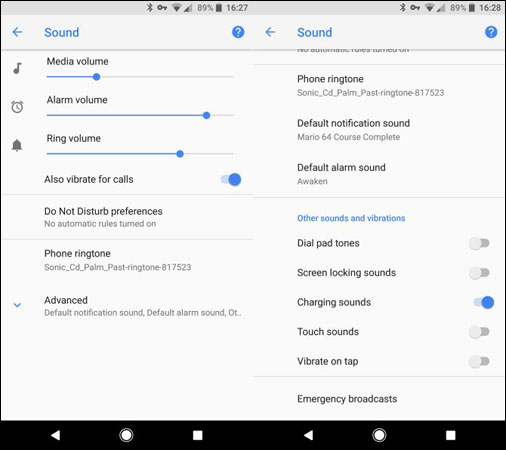
Bạn cũng có thể tắt tùy chọn Vibrate on tap (rung khi chạm) để tiết kiệm pin hay Dial pad tones (âm bàn phím) để điện thoại của bạn không kêu lên mỗi lần bấm số điện thoại.
Trên thiết bị iOS, không có âm thanh chạm nào tương tự như trên Android nhưng bạn có thể tắt âm bàn phím và âm khóa màn hình nếu bạn cảm thấy phiền. Để làm điều đó, bạn chỉ cần truy cập Settings > Sounds (Sounds & Haptics cho iPhone 7 và các phiên bản mới hơn) và cuộn xuống. Ở đây, bạn có thể vô hiệu hóa Lock Sounds (âm khóa) và Keyboard Clicks (âm khi nhấn phím).
Chúc các bạn thành công.
 Công nghệ
Công nghệ  AI
AI  Windows
Windows  iPhone
iPhone  Android
Android  Học IT
Học IT  Download
Download  Tiện ích
Tiện ích  Khoa học
Khoa học  Game
Game  Làng CN
Làng CN  Ứng dụng
Ứng dụng 



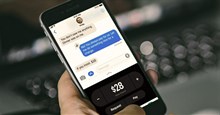
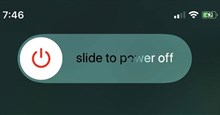
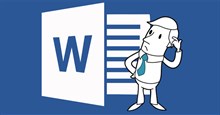












 Linux
Linux  Đồng hồ thông minh
Đồng hồ thông minh  macOS
macOS  Chụp ảnh - Quay phim
Chụp ảnh - Quay phim  Thủ thuật SEO
Thủ thuật SEO  Phần cứng
Phần cứng  Kiến thức cơ bản
Kiến thức cơ bản  Lập trình
Lập trình  Dịch vụ công trực tuyến
Dịch vụ công trực tuyến  Dịch vụ nhà mạng
Dịch vụ nhà mạng  Quiz công nghệ
Quiz công nghệ  Microsoft Word 2016
Microsoft Word 2016  Microsoft Word 2013
Microsoft Word 2013  Microsoft Word 2007
Microsoft Word 2007  Microsoft Excel 2019
Microsoft Excel 2019  Microsoft Excel 2016
Microsoft Excel 2016  Microsoft PowerPoint 2019
Microsoft PowerPoint 2019  Google Sheets
Google Sheets  Học Photoshop
Học Photoshop  Lập trình Scratch
Lập trình Scratch  Bootstrap
Bootstrap  Năng suất
Năng suất  Game - Trò chơi
Game - Trò chơi  Hệ thống
Hệ thống  Thiết kế & Đồ họa
Thiết kế & Đồ họa  Internet
Internet  Bảo mật, Antivirus
Bảo mật, Antivirus  Doanh nghiệp
Doanh nghiệp  Ảnh & Video
Ảnh & Video  Giải trí & Âm nhạc
Giải trí & Âm nhạc  Mạng xã hội
Mạng xã hội  Lập trình
Lập trình  Giáo dục - Học tập
Giáo dục - Học tập  Lối sống
Lối sống  Tài chính & Mua sắm
Tài chính & Mua sắm  AI Trí tuệ nhân tạo
AI Trí tuệ nhân tạo  ChatGPT
ChatGPT  Gemini
Gemini  Điện máy
Điện máy  Tivi
Tivi  Tủ lạnh
Tủ lạnh  Điều hòa
Điều hòa  Máy giặt
Máy giặt  Cuộc sống
Cuộc sống  TOP
TOP  Kỹ năng
Kỹ năng  Món ngon mỗi ngày
Món ngon mỗi ngày  Nuôi dạy con
Nuôi dạy con  Mẹo vặt
Mẹo vặt  Phim ảnh, Truyện
Phim ảnh, Truyện  Làm đẹp
Làm đẹp  DIY - Handmade
DIY - Handmade  Du lịch
Du lịch  Quà tặng
Quà tặng  Giải trí
Giải trí  Là gì?
Là gì?  Nhà đẹp
Nhà đẹp  Giáng sinh - Noel
Giáng sinh - Noel  Hướng dẫn
Hướng dẫn  Ô tô, Xe máy
Ô tô, Xe máy  Tấn công mạng
Tấn công mạng  Chuyện công nghệ
Chuyện công nghệ  Công nghệ mới
Công nghệ mới  Trí tuệ Thiên tài
Trí tuệ Thiên tài